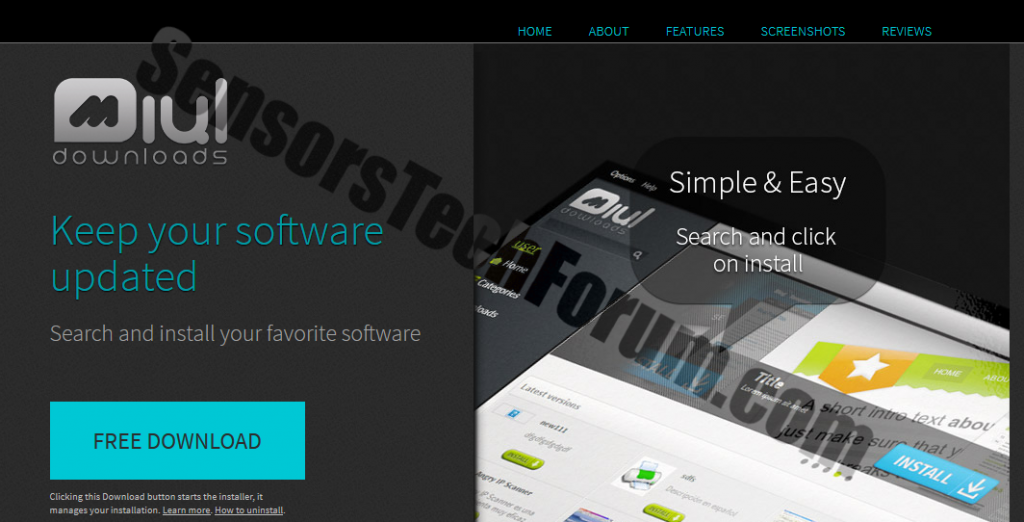De acordo com a sua descrição oficial, Miul a.k.a. Miul Downloads é um gerenciador de software que organiza e atualiza todos os programas no PC do usuário.
| Nome | Downloads Miul |
| Tipo | PUP |
| Pequena descrição | O programa é promovido como gerente de software. |
| Os sintomas | Possível malware é detectado no processo primário do programa. |
| distribuição Método | O site oficial, bundling. |
| ferramenta de detecção | Baixar Malware Removal Tool, para ver se seu sistema foi afetado por downloads Miul |
O programa oferece uma gama de atividades - desde a organização de programas por tipo, para oferecer novos aplicativos que serão atraentes para o usuário. Contudo, nossa pesquisa revela que o programa é explorado por malware ou empregado para fins suspeitos. Vários verificadores de AV detectaram possível malware nos arquivos perdidos por Miul, especialmente o executável primário miul.exe.
Método de Distribuição Miul
O aplicativo é divulgado em seu site oficial - www(ponto)cádmio(ponto)com. Miul também pode estar disponível em vários sites de freeware e shareware, ou pode ter sido incluído em instaladores empacotados. Se o usuário não baixou o programa conscientemente, ele foi submetido a uma instalação agrupada. Para contornar a intrusão de software indesejado ou desconhecido, apenas tenha cuidado ao clicar no processo de instalação. Em alguns casos, ofertas adicionais estão incluídas na opção 'fácil' ou 'recomendada'. Escusado será dizer, a opção "avançada" ou "personalizada" é a melhor escolha - ela concede ao usuário a chance de desmarcar o software adicionado.
Contudo, há muitos casos em que fornecedores de software terceirizados empregam instaladores silenciosos ou autônomos. Se ocorrer uma instalação silenciosa ou autônoma, você não será notificado disso. Os instaladores empacotados não devem ser negligenciados - eles geralmente aumentam a suscetibilidade do sistema a softwares maliciosos descartando PUPs, sequestradores de navegador e / ou adware. Parece lógico que os scanners de AV freqüentemente detectam o comportamento de cavalos de Tróia em aplicativos potencialmente indesejados.
Detecção de downloads e avaliação de risco Miul
Como já apontado, o programa é detectado por vários scanners AV. Carregamos o executável principal - miul.exe - no VirusTotal do Google.
Taxa de detecção de Miul.exe
- 21 fora de 56 Scanners AV detectam Miul
Detecção de AV de downloads Miul
- Avira detecta downloads Miul como PUA / Softpulse.Gen
- BitDefender detecta o programa como Gen:Variant.Application.Bundler.SoftPulse.14
- DrWeb detecta o programa como Trojan.Domaiq.339
- ESET-NOD 32 detecta o programa como uma variante do Win32 / SoftPulse.AJ potencialmente indesejado
- F-Secure detecta o programa como Gen:Variant.Application.Bundler
- Kaspersky detecta o programa como não um vírus:HOUR:AdWare.Win32.SoftPulse.heur
- MalwareBytes detecta o programa como não um vírus:HOUR:AdWare.Win32.SoftPulse.heur
- Ad-Aware detecta o programa como Gen:Variant.Application.Bundler.SoftPulse.14
Conforme visível pelas informações de detecção em miul.exe, alguns scanners AV podem identificar o processo como relacionado ao DomaIQ. DomaIQ é uma plataforma afiliada, principalmente empregado para monetizar vários programas de maneira rápida. Para saber mais sobre a plataforma de monetização, leia aqui: Remoção DomaIQ by Tuguu SL.
Etapas de remoção de downloads Miul
Ao analisar as informações que fornecemos neste artigo, é fácil concluir que Miul Downloads deve ser desinstalado do sistema. Quanto mais tempo o programa estiver em execução no PC, mais vulnerável ficará a cada dia. Todos os processos alimentados por Miul Downloads devem ser localizados e encerrados o mais rápido possível. Para fazê-lo, você tem basicamente duas opções - aplicar a remoção automática (Scanner AV) ou indo para a remoção manual (o guia abaixo do artigo). Existe mais uma oportunidade - para remover o programa manualmente, e, em seguida, faça uma varredura no sistema para garantir que todos os filhotes tenham sumido completamente.
Degrau 1: Remover / Desinstalar Downloads Miul no Windows
Aqui é um método em algumas etapas fáceis para remover esse programa. Não importa se você estiver usando o Windows 8, 7, Vista ou XP, esses passos vai começar o trabalho feito. Arrastando o programa ou a sua pasta para a lixeira pode ser um muito má decisão. Se você fizer isso, pedaços do programa ficar para trás, e que pode levar a um trabalho instável do seu PC, erros com as associações de tipo de arquivo e outras atividades desagradáveis. A maneira correta de obter um programa fora de seu computador é para desinstalá-lo. Fazer isso:
Selecione o programa que você deseja remover, e pressione “Desinstalar” (fig.3).
Siga as instruções acima e você desinstalará com sucesso Miul Downloads.
Degrau 2: Remova Miul Downloads automaticamente baixando um programa anti-malware avançado.
Para limpar o seu computador, você deve baixar um programa anti-malware atualizados em um PC seguro e depois instalá-lo no computador afetado no modo offline. Depois que você deve inicializar em modo de segurança e analisar o seu computador para remover todos os objetos associados aos Downloads Miul.
- janelas
- Mac OS X
- Google Chrome
- Mozilla Firefox
- Microsoft borda
- Safári
- Internet Explorer
- Parar pop-ups push
Como remover downloads de Miul do Windows.
Degrau 1: Verifique se há downloads de Miul com a ferramenta SpyHunter Anti-Malware



Degrau 2: Inicialize seu PC no modo de segurança





Degrau 3: Desinstale o Miul Downloads e o software relacionado do Windows
Etapas de desinstalação para Windows 11



Etapas de desinstalação para Windows 10 e versões mais antigas
Aqui é um método em alguns passos simples que deve ser capaz de desinstalar a maioria dos programas. Não importa se você estiver usando o Windows 10, 8, 7, Vista ou XP, esses passos vai começar o trabalho feito. Arrastando o programa ou a sua pasta para a lixeira pode ser um muito má decisão. Se você fizer isso, pedaços e peças do programa são deixados para trás, e que pode levar a um trabalho instável do seu PC, erros com as associações de tipo de arquivo e outras atividades desagradáveis. A maneira correta de obter um programa fora de seu computador é para desinstalá-lo. Fazer isso:


 Siga as instruções acima e você vai com sucesso desinstalar a maioria dos programas.
Siga as instruções acima e você vai com sucesso desinstalar a maioria dos programas.
Degrau 4: Limpe todos os registros, Created by Miul Downloads on Your PC.
Os registros normalmente alvo de máquinas Windows são os seguintes:
- HKEY_LOCAL_MACHINE Software Microsoft Windows CurrentVersion Run
- HKEY_CURRENT_USER Software Microsoft Windows CurrentVersion Run
- HKEY_LOCAL_MACHINE Software Microsoft Windows CurrentVersion RunOnce
- HKEY_CURRENT_USER Software Microsoft Windows CurrentVersion RunOnce
Você pode acessá-los abrindo o editor de registro do Windows e excluir quaisquer valores, criado por Miul Downloads lá. Isso pode acontecer, seguindo os passos abaixo:


 Gorjeta: Para encontrar um valor criado-vírus, você pode botão direito do mouse sobre ela e clique "Modificar" para ver qual arquivo é definido para ser executado. Se este é o local do arquivo de vírus, remover o valor.
Gorjeta: Para encontrar um valor criado-vírus, você pode botão direito do mouse sobre ela e clique "Modificar" para ver qual arquivo é definido para ser executado. Se este é o local do arquivo de vírus, remover o valor.
Video Removal Guide for Miul Downloads (janelas).
Livre-se dos downloads Miul do Mac OS X.
Degrau 1: Uninstall Miul Downloads and remove related files and objects





O seu Mac irá então mostrar uma lista de itens que iniciar automaticamente quando você log in. Procure por aplicativos suspeitos idênticos ou semelhantes aos Downloads Miul. Verifique o aplicativo que você deseja parar de funcionar automaticamente e selecione no Minus (“-“) ícone para escondê-lo.
- Vamos para inventor.
- Na barra de pesquisa digite o nome do aplicativo que você deseja remover.
- Acima da barra de pesquisa alterar os dois menus para "Arquivos do sistema" e "Estão incluídos" para que você possa ver todos os arquivos associados ao aplicativo que você deseja remover. Tenha em mente que alguns dos arquivos não pode estar relacionada com o aplicativo que deve ter muito cuidado quais arquivos você excluir.
- Se todos os arquivos estão relacionados, segure o ⌘ + A botões para selecioná-los e, em seguida, levá-los a "Lixo".
Caso você não consiga remover Miul Downloads via Degrau 1 acima:
No caso de você não conseguir encontrar os arquivos de vírus e objetos em seus aplicativos ou outros locais que têm mostrado acima, você pode olhar para eles manualmente nas Bibliotecas do seu Mac. Mas antes de fazer isso, por favor leia o aviso legal abaixo:



Você pode repetir o mesmo procedimento com os outros Biblioteca diretórios:
→ ~ / Library / LaunchAgents
/Biblioteca / LaunchDaemons
Gorjeta: ~ é ali de propósito, porque leva a mais LaunchAgents.
Degrau 2: Scan for and remove Miul Downloads files from your Mac
Quando você está enfrentando problemas em seu Mac como resultado de scripts e programas indesejados, como Miul Downloads, a forma recomendada de eliminar a ameaça é usando um programa anti-malware. O SpyHunter para Mac oferece recursos avançados de segurança, além de outros módulos que melhoram a segurança do seu Mac e a protegem no futuro.
Video Removal Guide for Miul Downloads (Mac)
Remover Miul Downloads do Google Chrome.
Degrau 1: Inicie o Google Chrome e abra o menu suspenso

Degrau 2: Mova o cursor sobre "Ferramentas" e, em seguida, a partir do menu alargado escolher "extensões"

Degrau 3: Desde o aberto "extensões" menu de localizar a extensão indesejada e clique em seu "Retirar" botão.

Degrau 4: Após a extensão é removido, reinicie o Google Chrome fechando-o do vermelho "X" botão no canto superior direito e iniciá-lo novamente.
Apagar downloads de Miul do Mozilla Firefox.
Degrau 1: Inicie o Mozilla Firefox. Abra a janela do menu:

Degrau 2: Selecione os "Add-ons" ícone do menu.

Degrau 3: Selecione a extensão indesejada e clique "Retirar"

Degrau 4: Após a extensão é removido, restart Mozilla Firefox fechando-lo do vermelho "X" botão no canto superior direito e iniciá-lo novamente.
Desinstalar Downloads Miul do Microsoft Edge.
Degrau 1: Inicie o navegador Edge.
Degrau 2: Abra o menu suspenso clicando no ícone no canto superior direito.

Degrau 3: A partir do menu drop seleccionar "extensões".

Degrau 4: Escolha a extensão suspeita de malware que deseja remover e clique no ícone de engrenagem.

Degrau 5: Remova a extensão maliciosa rolando para baixo e clicando em Desinstalar.

Remover downloads Miul do Safari
Degrau 1: Inicie o aplicativo Safari.
Degrau 2: Depois de passar o cursor do mouse para o topo da tela, clique no texto do Safari para abrir seu menu suspenso.
Degrau 3: A partir do menu, Clique em "preferências".

Degrau 4: Depois disso, selecione a guia 'Extensões'.

Degrau 5: Clique uma vez sobre a extensão que você deseja remover.
Degrau 6: Clique em 'Desinstalar'.

Uma janela pop-up aparecerá pedindo a confirmação de desinstalação a extensão. selecionar 'Desinstalar' novamente, e os downloads Miul serão removidos.
Elimine downloads Miul do Internet Explorer.
Degrau 1: Inicie o Internet Explorer.
Degrau 2: Clique no ícone de engrenagem denominado 'Ferramentas' para abrir o menu suspenso e selecione 'Gerenciar Complementos'

Degrau 3: Na janela 'Gerenciar Complementos'.

Degrau 4: Selecione a extensão que deseja remover e clique em 'Desativar'. Uma janela pop-up será exibida para informá-lo que você está prestes a desativar a extensão selecionada, e mais alguns add-ons pode ser desativado assim. Deixe todas as caixas marcadas, e clique em 'Desativar'.

Degrau 5: Após a extensão indesejada foi removido, reinicie o Internet Explorer fechando-o com o botão vermelho 'X' localizado no canto superior direito e reinicie-o.
Remova notificações push de seus navegadores
Desative as notificações push do Google Chrome
Para desativar quaisquer notificações push do navegador Google Chrome, Por favor, siga os passos abaixo:
Degrau 1: Vamos para Configurações no Chrome.

Degrau 2: Em Configurações, selecione “Configurações avançadas”:

Degrau 3: Clique em “Configurações de conteúdo”:

Degrau 4: Abrir "notificações”:

Degrau 5: Clique nos três pontos e escolha Bloco, Editar ou remover opções:

Remover notificações push no Firefox
Degrau 1: Vá para Opções do Firefox.

Degrau 2: Vá para as configurações", digite “notificações” na barra de pesquisa e clique "Configurações":

Degrau 3: Clique em “Remover” em qualquer site para o qual deseja que as notificações desapareçam e clique em “Salvar alterações”

Parar notificações push no Opera
Degrau 1: Na ópera, pressione ALT + P para ir para Configurações.

Degrau 2: Na pesquisa de configuração, digite “Conteúdo” para ir para Configurações de Conteúdo.

Degrau 3: Abrir notificações:

Degrau 4: Faça o mesmo que você fez com o Google Chrome (explicado abaixo):

Elimine notificações push no Safari
Degrau 1: Abra as preferências do Safari.

Degrau 2: Escolha o domínio de onde você gosta de push pop-ups e mude para "Negar" de "Permitir".
Miul Downloads-FAQ
What Is Miul Downloads?
The Miul Downloads threat is adware or vírus redirecionar navegador.
Pode tornar o seu computador significativamente lento e exibir anúncios. A ideia principal é que suas informações provavelmente sejam roubadas ou mais anúncios sejam exibidos em seu dispositivo.
Os criadores de tais aplicativos indesejados trabalham com esquemas de pagamento por clique para fazer seu computador visitar tipos de sites arriscados ou diferentes que podem gerar fundos para eles. É por isso que eles nem se importam com os tipos de sites que aparecem nos anúncios. Isso torna o software indesejado indiretamente arriscado para o seu sistema operacional.
What Are the Symptoms of Miul Downloads?
Existem vários sintomas a serem observados quando esta ameaça específica e também aplicativos indesejados em geral estão ativos:
Sintoma #1: Seu computador pode ficar lento e ter baixo desempenho em geral.
Sintoma #2: Você tem barras de ferramentas, add-ons ou extensões em seus navegadores da web que você não se lembra de ter adicionado.
Sintoma #3: Você vê todos os tipos de anúncios, como resultados de pesquisa com anúncios, pop-ups e redirecionamentos para aparecerem aleatoriamente.
Sintoma #4: Você vê os aplicativos instalados no seu Mac sendo executados automaticamente e não se lembra de instalá-los.
Sintoma #5: Você vê processos suspeitos em execução no Gerenciador de Tarefas.
Se você ver um ou mais desses sintomas, então os especialistas em segurança recomendam que você verifique se há vírus no seu computador.
Que tipos de programas indesejados existem?
De acordo com a maioria dos pesquisadores de malware e especialistas em segurança cibernética, as ameaças que atualmente podem afetar o seu dispositivo podem ser software antivírus desonesto, adware, seqüestradores de navegador, clickers, otimizadores falsos e quaisquer formas de PUPs.
O que fazer se eu tiver um "vírus" like Miul Downloads?
Com algumas ações simples. Em primeiro lugar, é imperativo que você siga estas etapas:
Degrau 1: Encontre um computador seguro e conecte-o a outra rede, não aquele em que seu Mac foi infectado.
Degrau 2: Alterar todas as suas senhas, a partir de suas senhas de e-mail.
Degrau 3: Habilitar autenticação de dois fatores para proteção de suas contas importantes.
Degrau 4: Ligue para o seu banco para mude os detalhes do seu cartão de crédito (codigo secreto, etc.) se você salvou seu cartão de crédito para compras on-line ou realizou atividades on-line com seu cartão.
Degrau 5: Tenha certeza de ligue para o seu ISP (Provedor de Internet ou operadora) e peça a eles que alterem seu endereço IP.
Degrau 6: Mude o seu Senha do wifi.
Degrau 7: (Opcional): Certifique-se de verificar todos os dispositivos conectados à sua rede em busca de vírus e repita essas etapas para eles se eles forem afetados.
Degrau 8: Instale o anti-malware software com proteção em tempo real em todos os dispositivos que você possui.
Degrau 9: Tente não baixar software de sites que você não conhece e fique longe de sites de baixa reputação em geral.
Se você seguir essas recomendações, sua rede e todos os dispositivos se tornarão significativamente mais seguros contra quaisquer ameaças ou software invasor de informações e também estarão livres de vírus e protegidos no futuro.
How Does Miul Downloads Work?
Uma vez instalado, Miul Downloads can coletar dados utilização rastreadores. Esses dados são sobre seus hábitos de navegação na web, como os sites que você visita e os termos de pesquisa que você usa. Em seguida, é usado para direcionar anúncios ou vender suas informações a terceiros.
Miul Downloads can also baixe outro software malicioso em seu computador, como vírus e spyware, que pode ser usado para roubar suas informações pessoais e exibir anúncios arriscados, que pode redirecionar para sites de vírus ou fraudes.
Is Miul Downloads Malware?
A verdade é que os filhotes (adware, seqüestradores de navegador) não são vírus, mas pode ser tão perigoso pois eles podem mostrar e redirecioná-lo para sites de malware e páginas fraudulentas.
Muitos especialistas em segurança classificam programas potencialmente indesejados como malware. Isso ocorre devido aos efeitos indesejados que os PUPs podem causar, como exibir anúncios intrusivos e coletar dados do usuário sem o conhecimento ou consentimento do usuário.
About the Miul Downloads Research
O conteúdo que publicamos em SensorsTechForum.com, this Miul Downloads how-to removal guide included, é o resultado de uma extensa pesquisa, trabalho árduo e a dedicação de nossa equipe para ajudá-lo a remover o específico, problema relacionado ao adware, e restaure seu navegador e sistema de computador.
How did we conduct the research on Miul Downloads?
Observe que nossa pesquisa é baseada em investigações independentes. Estamos em contato com pesquisadores de segurança independentes, graças ao qual recebemos atualizações diárias sobre o malware mais recente, adware, e definições de sequestrador de navegador.
além disso, the research behind the Miul Downloads threat is backed with VirusTotal.
Para entender melhor esta ameaça online, por favor, consulte os seguintes artigos que fornecem detalhes conhecedores.